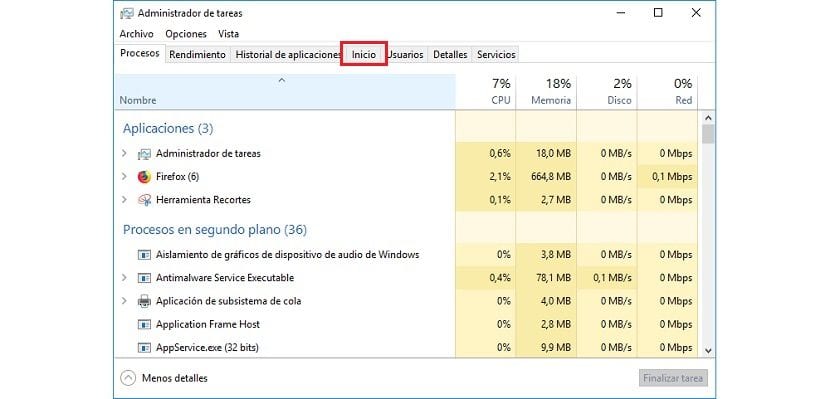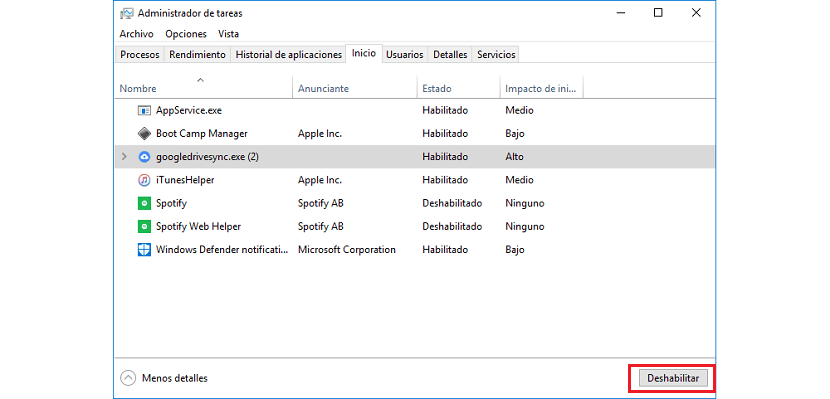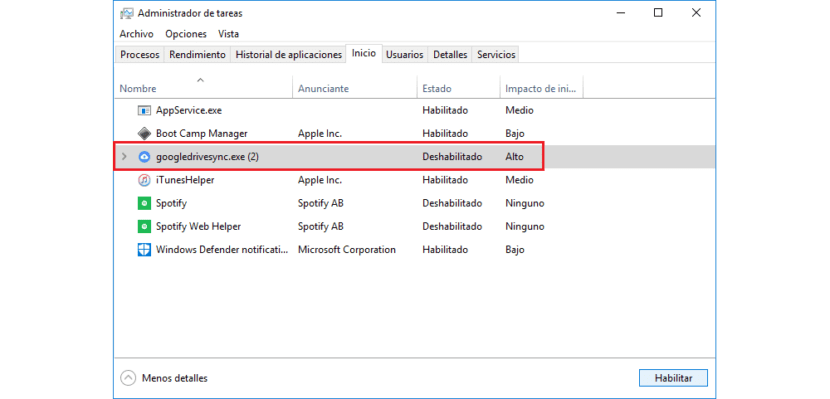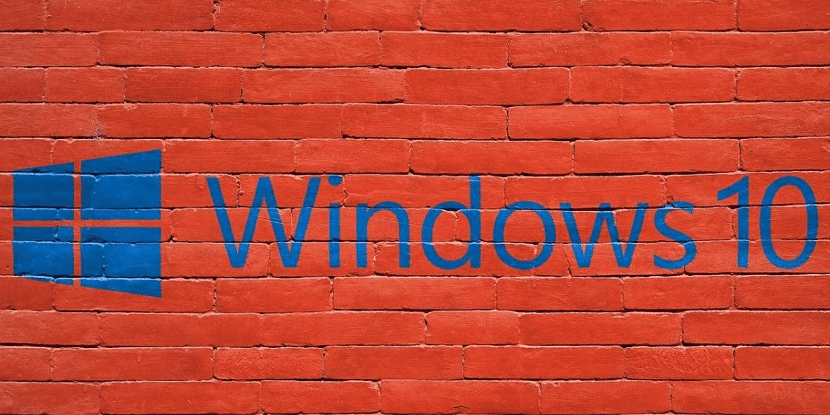
Sa pagdaan ng oras at sa pag-install namin ng mga application, ang aming PC, at kung nangyayari ito sa mga Mac ng Apple, gaano man kahindi sinabi ang kabaligtaran, nagsisimula itong tumakbo nang mas mabagal kaysa noong nagawa namin ang huling malinis na pag-install ng aming kopya ng Windows 10.
Habang nag-i-install kami ng mga application sa aming computer, ang ilan ay karaniwang kasama sa panimulang menu ng aming computer, upang sa tuwing sinisimulan namin ang aming computer, ito patakbuhin ang application na nai-minimize. Ang dahilan para sa ilang mga aplikasyon upang maisagawa ang gawaing ito ay walang iba kundi ang bawasan ang oras ng pagpapatupad ng aplikasyon sa sandaling patakbuhin namin ito upang magamit ito.
Ang problema ay ang mga application na kasama sa pagsisimula ng Windows ay hindi binalaan kami anumang oras, kaya dapat namin regular na suriin kung ang bilang ng mga aplikasyon ay makatarungan at kinakailangan o ang isang application ay pumasok sa daan. Kung sa sandaling napatunayan namin na ang bilang ng mga aplikasyon ay mataas at marami sa mga ito ay hindi namin kailangan sa pang-araw-araw na batayan, ipapakita namin sa iyo kung paano namin matatanggal ang mga programa mula sa pagsisimula ng Windows.
Alisin ang mga application mula sa pagsisimula ng Windows
- Una sa lahat, dapat nating i-access ang mga application mula sa start menu sa pamamagitan ng task manager. Upang ma-access ito, dapat nating ilagay ang mouse sa ibabaw ng Button ng pagsisimula ng Windows at mag-click sa kanang pindutan.
- Mula sa menu ng konteksto na lilitaw sa susunod, dapat kaming pumili Task Manager.
- Ipapakita ang Task Manager. Nag-aalok sa amin ang tagapamahala ng gawain na ito ng isang serye ng mga tab sa tuktok. Dapat kaming mag-click sa pagtanggap sa bagong kasapi.
- Pagkatapos ay kailangan lang naming mag-click sa application na nais naming i-deactivate at pumunta sa pindutan na matatagpuan sa ibabang kanang sulok, Huwag paganahin, upang pigilan ito mula sa pag-load sa pagsisimula tuwing binubuksan natin ang computer.
- Kung nais naming idagdag muli ang application sa startup ng Windows, kailangan lang naming piliin ang application na nais naming muling buhayin at pagkatapos ay mag-click sa ibabang kanang pindutan, isang pindutan na ngayon Ipapakita nito sa amin ang pagpipilian na Paganahin.